ps如何制作褶皱文字效果图_艺术感十足的褶皱文字效果制作方法分享
教程之家
ps教程
在Photoshop中制作褶皱文字效果图是一种引人入胜的视觉艺术技巧,能够给文本带来立体和动态的感觉。首先,选择一种适合的字体和文本内容,这将成为褶皱效果的基础。接着,在一个新图层上输入你的文本,然后通过使用“变形”工具开始创造褶皱效果。
这可以通过选择“编辑”菜单下的“变形”选项,然后选择“扭曲”或“液化”工具来实现。通过这些工具,可以对文字进行拉伸、压缩或扭曲,从而模拟真实的褶皱效果。要注意的是,褶皱的形状和方向应该看起来自然且符合光照和阴影的规律,以增强立体感。
此外,还可以通过添加阴影和高光来进一步增强文字的三维效果。这通常通过在图层样式中应用“投影”和“高光”效果来完成。在调整完阴影和高光后,还可以通过色彩调整和滤镜效果,为文字增添更多细节和质感,使其看起来更加生动和富有表现力。整个过程需要对细节有精细的观察和处理,以达到逼真且吸引人的视觉效果。
ps制作褶皱文字效果图方法步骤
效果图:

操作步骤:
1、找到一张合适的褶皱效果图片作为背景图层。
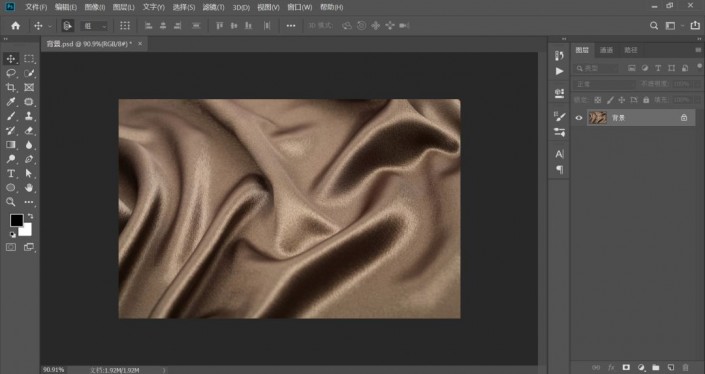
2、复制该背景图层,另存为PSD格式,取名:“背景”。
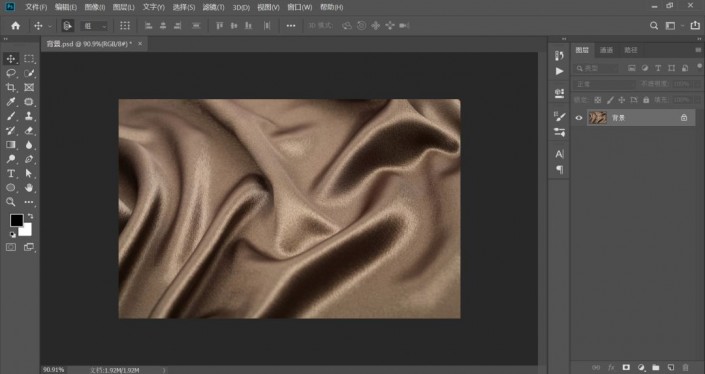
3、输入文字,调整大小。
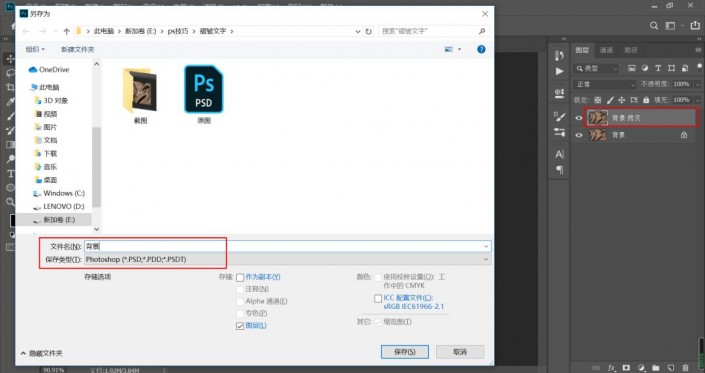
4、右击文字图层,转化为智能对象。

5、在文字图层上执行【滤镜】—【扭曲】—【置换】命令。

6、调整合适的参数,再点击【确定】。注:参数仅供参考
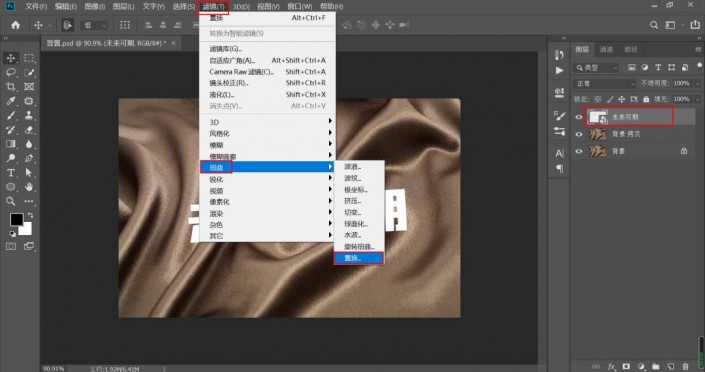
7、再选择刚才保存的名为“背景”的PSD文件。
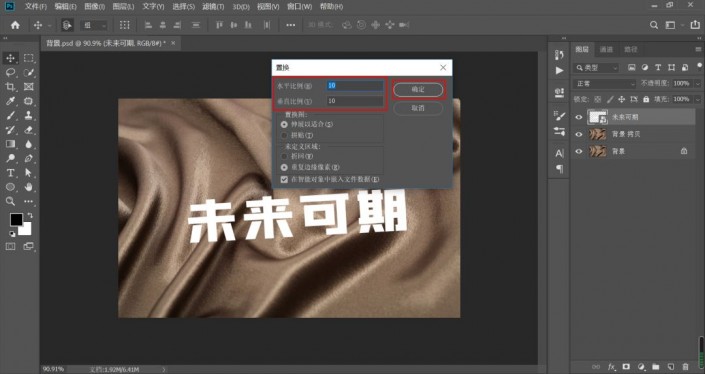
8、再把文字图层的混合模式改为“叠加”。
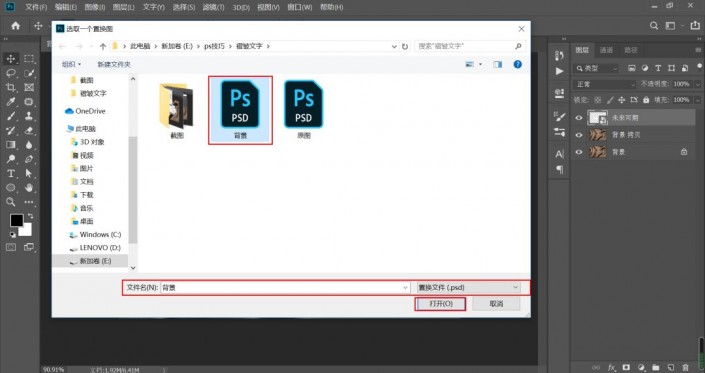
9、再适当的降低文字图层的透明度。

10、效果完成。
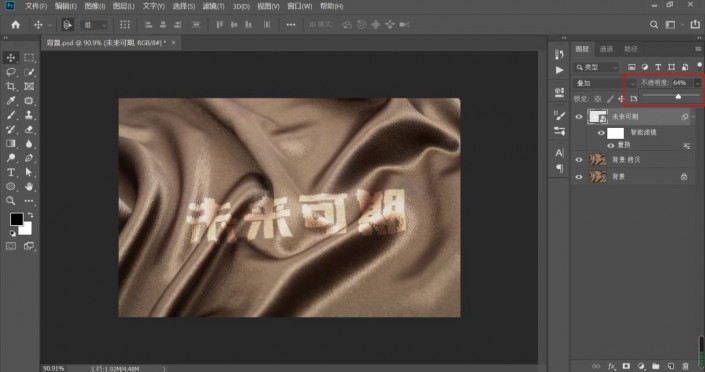
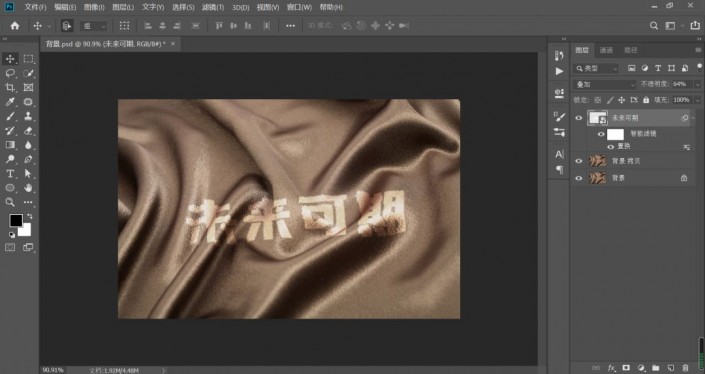
完成:

把图层转化为智能对象,是保留图像的原内容使得在图层上作出的效果可调可控并且不损害原图层,文中涉及的参数仅供同学们参考,在练习的时候根据实际情况自行设置。








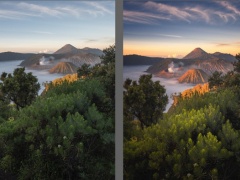

![ps导航器在哪里怎么打开[多图]](https://img.jiaochengzhijia.com/uploadfile/2021/0415/20210415212104798.png@crop@240x180.png)
![PS中怎么画喇叭图标[多图]](https://img.jiaochengzhijia.com/uploadfile/2021/0417/20210417020205526.png@crop@240x180.png)